长文多图预警!!!
文章目录
之前教研室电脑没有显卡,cpu六核全开跑个3层的宽点的神经网络都要十几分钟甚至更久,更深的网络就别说了, 修改调整一个参数需要等几十分钟,深度学习的超参数尤其是学习率调整的步幅又非常小还很微妙,调参简直调出自闭症,于是跟老板申请了一张N卡(老板人真好,哈哈),开始安装相应的一系列软件环境吧
显卡选了穷孩子的高性价比产品:RTX 2060, 学校硬件厂商给拿的七彩虹的 rtx 2060 super,我在京东看上的也是这个品牌的,京东便宜些,做活动时plus价2900, 完了把之前的小电源(300w)换成500w,怕带不动显卡飞驰啊哈哈,发现电源真是DIY电脑中最便宜的一个部分了,爱国者300w的才109rmb,500w才180rmb(都是比实体店实惠的京东价)
一枝独秀的显卡

visual studio 2019 preview 安装
vs的安装真是血泪史,就没见过这么难装的软件,,,国外开源软件比如pytorch,linux虚拟机啥的都有国内镜像,可以很快下载,vs是商业软件,没有镜像,只能从官网下个下载器,要么在线下载要么离线下载,在这里强烈推荐各位下载离线安装包,还是比在线快一些,但我是晚上下载的,第二天早上过来就下载好了,走之前从任务管理器看到下载网速大概是20Mbps,除以8是2.5M字节每秒,是很快的速度了,估计不到俩小时下完的
为什么推荐离线安装包,当然是因为在线安装慢死了,刚开始也是搜搜的,3M/s,有时候还5M/s,但是下载到80%的时候就突然变成309kB/s了···此后不管怎么改hosts文件都还是那么个渣渣速度,让人无比绝望,最终直接停止安装并且卸载了之前装好的,guess what, 卸载都慢的令人震惊,安装了50%左右,卸载了半个多小时······
于是参照了这篇博客,下载个下载器然后用命令行下载
修改hosts文件
(但是下载之前还是可以参照一下好多好多好多博客都在说的修改hosts文件,比如这个博客很完整),我这么改了,ping了一下,是有用的

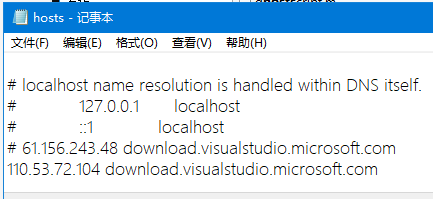
然后刷新一下dns
C:\Users\Administrator>ipconfig /flushdns
Windows IP 配置
已成功刷新 DNS 解析缓存。
改hosts文件前:
C:\Users\Administrator>ping download.visualstudio.microsoft.com
正在 Ping download.visualstudio.microsoft.com.mwcname.com [36.250.248.37] 具有 32 字节的数据:
来自 36.250.248.37 的回复: 字节=32 时间=59ms TTL=49
来自 36.250.248.37 的回复: 字节=32 时间=59ms TTL=49
来自 36.250.248.37 的回复: 字节=32 时间=59ms TTL=49
来自 36.250.248.37 的回复: 字节=32 时间=59ms TTL=49
36.250.248.37 的 Ping 统计信息:
数据包: 已发送 = 4,已接收 = 4,丢失 = 0 (0% 丢失),
往返行程的估计时间(以毫秒为单位):
最短 = 59ms,最长 = 59ms,平均 = 59ms
改hosts文件后:(可以看到联接的IP地址变为我们刚才设的了)
C:\Users\Administrator>ping download.visualstudio.microsoft.com
正在 Ping download.visualstudio.microsoft.com [110.53.72.104] 具有 32 字节的数据:
来自 110.53.72.104 的回复: 字节=32 时间=59ms TTL=48
来自 110.53.72.104 的回复: 字节=32 时间=58ms TTL=48
来自 110.53.72.104 的回复: 字节=32 时间=59ms TTL=48
来自 110.53.72.104 的回复: 字节=32 时间=58ms TTL=48
110.53.72.104 的 Ping 统计信息:
数据包: 已发送 = 4,已接收 = 4,丢失 = 0 (0% 丢失),
往返行程的估计时间(以毫秒为单位):
最短 = 58ms,最长 = 59ms,平均 = 58ms
这里没有改变是因为当前110.53.72.104的速度也不快(下图TTL值),所以改hosts并不是一定会让你变快的,但是我昨晚改之前是260ms左右的延迟,改后60,还是快了很多的

另外有些网友说的把ipv6协议的√去掉的方法,我试了,对我没用,然而不明原因就不多说了
开始离线下载
vs_community.exe --layout e:\vslayout --lang zh-CN
执行了这个命令之后就不管了,会自动启动另一个exe软件然后就可以关掉cmd,关掉显示器回去睡觉
早上一看,好家伙,整整29个G!

点击setup.exe, 开始傻瓜安装


通过离线安装包安装的时候是不会再下载任何东西的,没用网络,下面的下载进度条实际上都只是在读磁盘里下好的所有组件的软件包,很快,十几分钟就装好了
安装完成,启动

用微软账户登录,随便打开个项目,界面还是很好看的,之前一直用code::blocks写c c++,现在可以品尝一下宇宙最强IDE的味道了

done!
cuda安装
点击桌面右键进入NVIDIA控制面板----系统信息----组件,查看可以适配的cuda版本

下载,用迅雷很快就下好了
cuda_10.2.89_441.22_win10.exe
10.2.89是cuda版本,官网最新就这么多,没找到上面查出来的版本,装了也能用
441.22是显卡驱动的版本

安装直接点点点,我选的精简(实际上是完整版的意思,我看他显卡驱动版本比我新,就直接来全套了)
装显卡驱动的时候会短暂黑屏
很快装完
不知道为啥自动给我配了环境变量,不错的

这俩也都有

命令行验证安装
C:\Users\Administrator>nvcc -V
nvcc: NVIDIA (R) Cuda compiler driver
Copyright (c) 2005-2019 NVIDIA Corporation
Built on Wed_Oct_23_19:32:27_Pacific_Daylight_Time_2019
Cuda compilation tools, release 10.2, V10.2.89
done!
cudnn安装
注册账号时如果邮箱一直没收到邮件先检查垃圾邮箱,我的就进入垃圾邮件了······,白等了好一会儿
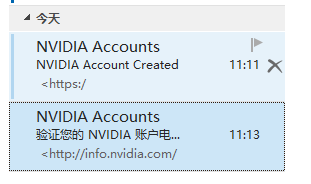

下载并解压,然后复制这三个文件到对应地址就好啦,cudnn安装可以说是最easy了,不能叫做安装,就复制了仨文件

添加环境变量

done!
cuda版本pytorch安装
先卸载之前的版本
(base) C:\Users\Administrator>pip uninstall torch
Uninstalling torch-1.3.1:
Would remove:
d:\programdata\anaconda3\lib\site-packages\caffe2
d:\programdata\anaconda3\lib\site-packages\torch
d:\programdata\anaconda3\lib\site-packages\torch-1.3.1-py3.7.egg-info
d:\programdata\anaconda3\scripts\convert-caffe2-to-onnx-script.py
d:\programdata\anaconda3\scripts\convert-caffe2-to-onnx.exe
d:\programdata\anaconda3\scripts\convert-onnx-to-caffe2-script.py
d:\programdata\anaconda3\scripts\convert-onnx-to-caffe2.exe
Proceed (y/n)? y
Successfully uninstalled torch-1.3.1
新建一个gpu版本的解释器(必需)
在anaconda prompt 依次执行下面两条命令
conda create --name pytorch_gpu python=3.7
conda activate pytorch_gpu
这个pytorch_gpu只是个名字,任意起的, 也可以叫其他的,最后会新建一个叫这个名字的文件夹,里面是新建的解释器和它的外部库等等所有东西
(anaconda安装后默认只有一个base解释器,这次装了pytorch cuda版本才新建了一个解释器,一共俩,在envs文件夹里)
使用anaconda prompt终端,默认解释器不是pytorch_gpu, 而是base

需要先激活pytorch_gpu解释器

只有这个解释器里面才有torch包,import torch才不会出错
查看所有环境/解释器
(pytorch_gpu) C:\Users\Administrator>conda info --envs
# conda environments:
#
base D:\ProgramData\Anaconda3
pytorch_gpu * D:\ProgramData\Anaconda3\envs\pytorch_gpu
换回普通解释器
conda deactivate

去官网选择各个软件版本得到命令行的安装命令
不要直接在命令行执行整条命令(即带-c pytorch),否则是从国外下载,很慢
我们用国内的清华同方镜像网站下载,相比从国外下载那简直是嗖嗖嗖的,具体方法看我之前装纯cpu版本写的这篇博客中讲pytorch安装的部分,非常详细,绝对成功,注意不要命令后面的 -c pytorch才可以哦

成功后自动重启了anaconda prompt,且虚拟环境的名字改为了python_gpu

查看torch是否安装成功
done
(pytorch_gpu) C:\Users\Administrator>python
Python 3.7.3 | packaged by conda-forge | (default, Jul 1 2019, 22:01:29) [MSC v.1900 64 bit (AMD64)] :: Anaconda, Inc. on win32
Type "help", "copyright", "credits" or "license" for more information.
>>> import torch
>>> torch.cuda.is_available()
True
>>> torch.__version__
'1.3.1'
>>>
pycharm解释器更改
如果用pycharm,和用终端需要激活pytorch_gpu解释器一样,pycharm也需要改解释器,不然会无情地报错

点击pycharm界面右下角的解释器,

点击解释器设置

项目解释器改为pytorch_gpu下的python.exe就好啦
envs文件夹里面是虚拟环境,environment的意思

pycharm控制台检验安装和环境一切都对了没
import torch
torch.__version__
'1.3.1'
torch.cuda.is_available()
True
done!
all done!!
加起来花了接近一天,出现问题主要是在于vs下载慢,pycharm和终端解释器配置不对导致import torch失败,其他的没什么都很顺利,可以开始和rtx2060玩耍了
